Paradox 실행기 충돌을 수정하는 방법?
이 기사에서는 Paradox Launcher 사용자가 응용 프로그램을 실행한 후 발생하는 충돌 문제를 해결하려고 합니다.

Paradox Launcher 사용자는 응용 프로그램을 실행한 후 충돌이 발생하거나 열리지 않아 응용 프로그램에 대한 액세스가 제한되는 문제가 발생합니다. 이러한 문제에 직면한 경우 아래 제안에 따라 해결책을 찾을 수 있습니다.
<올>Paradox Launcher가 충돌하는 이유는 무엇인가요?
캐시 파일로 인해 Paradox Launcher가 충돌합니다.
또한 애플리케이션 파일의 문제로 인해 충돌 오류가 발생할 수 있습니다.
이를 위해 Paradox Launcher 충돌 문제를 해결하는 방법에 대한 몇 가지 제안을 제공합니다.
Paradox Launcher 충돌 해결 방법
이 오류를 수정하려면 아래 제안에 따라 문제에 대한 해결책을 찾을 수 있습니다.
1-) 관리자 권한으로 실행
Paradox Launcher 애플리케이션이 관리자 권한으로 실행되지 않으면 이와 같은 다양한 오류가 발생할 수 있습니다.
따라서 Paradox Launcher를 관리자로 실행해야 할 수도 있습니다.
- 데스크톱에서 "Paradox Launcher v2" 애플리케이션을 마우스 오른쪽 버튼으로 클릭하고 "속성" 메뉴에 액세스합니다.
- 새 창이 열리면 "호환성" 옵션을 클릭하십시오.
- 그런 다음 "관리자 권한으로 이 프로그램 실행"을 선택하고 "적용" 버튼을 클릭합니다.
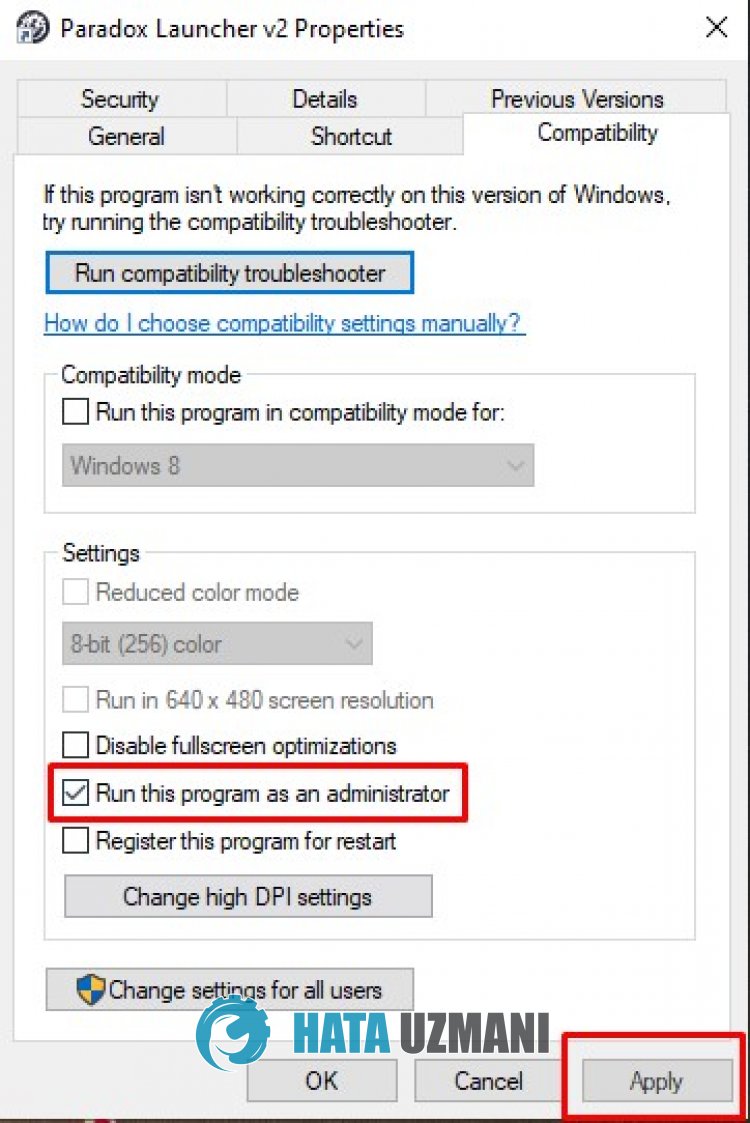
설정 저장 후 Paradox Launcher v2를 실행하여 확인하세요.
2-) 캐시 파일 지우기
Paradox Launcher v2를 사용하면 백그라운드에서 캐시 파일을 백업하여 더 빠르게 전환할 수 있습니다.
캐시 파일이 손상된 경우 이와 같은 다양한 오류가 발생할 수 있습니다.
따라서 Paradox Launcher v2의 캐시 파일을 지우고 다시 구성하면 문제를 해결할 수 있습니다.
- 먼저 작업 관리자의 도움으로 Paradox Launcher v2를 닫습니다.
- 검색 시작 화면에 "실행"을 입력하고 엽니다.
- 열리는 화면에 "%appdata%"라고 씁니다.
- 그런 다음 "Paradox Interactive" 및 "paradox-launcher-v2" 폴더를 삭제합니다.
폴더 삭제 후 Paradox Launcher v2를 실행하여 확인하세요.
3-) 바이러스 백신 끄기
사용 중인 바이러스 백신 프로그램을 비활성화하거나 컴퓨터에서 완전히 삭제하십시오.
Windows Defender를 사용 중인 경우 비활성화하십시오. 이를 위해
- 검색 시작 화면을 엽니다.
- "Windows 보안 설정"을 입력하여 검색 화면을 엽니다.
- 열리는 화면에서 "바이러스 및 위협 방지"를 클릭합니다.
- 메뉴에서 "랜섬웨어 보호"를 클릭합니다.
- 열리는 화면에서 "제어된 폴더 액세스" 옵션을 끕니다.
이후 실시간 보호를 꺼줍시다.
- 검색 시작 화면에 "바이러스 및 위협 방지"를 입력하고 엽니다.
- 그런 다음 '설정 관리'를 클릭합니다.
- 실시간 보호를 "끄기"로 설정합니다.
이 작업을 수행한 후 Paradox Launcher v2 폴더를 예외로 추가해야 합니다.
- 검색 시작 화면에 "바이러스 및 위협 방지"를 입력하고 엽니다.
- 바이러스 및 위협 방지 설정 "설정 관리"에서 "제외" 아래에서 "제외 추가"를 선택합니다. 또는 제거".
- 제외 추가를 선택한 다음 디스크에 저장된 애플리케이션 폴더 "Paradox Launcher v2"를 선택합니다.
이 과정 후 Paradox Launcher v2를 실행하여 문제가 지속되는지 확인합니다.
4-) 앱 재설치
위의 제안 사항을 따랐음에도 불구하고 Paradox Launcher가 계속 충돌하는 경우 응용 프로그램을 완전히 삭제하고 다시 설치하여 문제를 해결할 수 있습니다.
- 검색 시작 화면에서 "프로그램 추가 또는 제거"를 입력하고 엽니다.
- 그런 다음 "Paradox Launcher v2"를 검색하고 제거합니다.
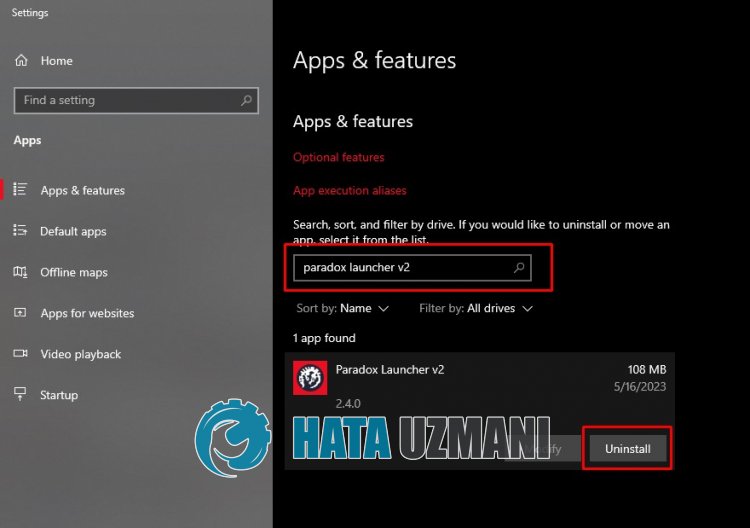
제거가 완료된 후 아래 링크에 접속하여 Paradox Launcher v2를 설치하고 문제가 지속되는지 확인하십시오.








![YouTube 서버 [400] 오류를 수정하는 방법은 무엇입니까?](https://www.hatauzmani.com/uploads/images/202403/image_380x226_65f1745c66570.jpg)










